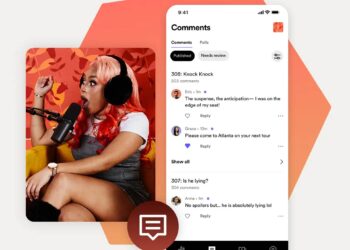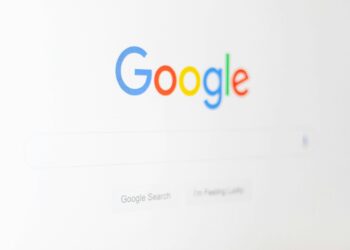Spotify Web’i kullanıyor musunuz? Spotify dinlemenin birçok yolu var. En basit olanı, herhangi bir tarayıcıdan erişilebilen Spotify Web Player’dır. İşte Spotify Web Player’ hakkında merak ettiğiniz her şey.
Spotify ses platformu, erişmi oldukça kolay bir uygulamadır. Her tür cihazda kullanılabilir: cep telefonları, bilgisayarlar, akıllı hoparlörler, TV’ler, konsollar, saatler ve daha fazlası. Ve devasa kütüphanesine (reklam ile) tamamen ücretsiz olarak erişmek mümkün.
Çoğu kişi Spotify’da müzik veya podcast dinlemek için mobil veya PC uygulamasını kullanıyor, ancak kolay bir yol daha var: tarayıcıdan, Spotify Web ile dinlemek.
Aslında, uygulamanın tüm işlevlerini içermiyor, ancak sizin işinize yarayacak olanlar mevcut. Hiçbir şey yüklemenize gerek kalınmaması da bir avantaj. İsterseniz ücret de ödemezsiniz.
Spotify Web oynatıcısının nasıl çalıştığını ve Spotify’ın tarayıcı içi oynatıcısından en iyi şekilde yararlanmak için bilmeniz gereken her şeyi görelim.
Mart 2021’de büyük bir güncelleme aldı, bu yüzden bir süredir kullanmadıysanız, yenilikleri bilmek isteyeceksiniz.
Spotify Web hakkında bilmeniz gereken her şey
- Spotify Web nedir?
- Spotify Web Player’a nasıl erişilir?
- Spotify Web çalışmıyor
- Spotify Web arayüzü
- Hesap ve profil
- Oynatıcı
- İçerik menüsü
- Arama motoru
- Kütüphane
- Liste nasıl oluşturulur?
- Ayrıcalıklı özellikler
Spotify Web nedir?
Spotify Web, Spotify müzik ve podcast oynatıcısının tarayıcı sürümüdür.
Basitçe söylemek gerekirse, Spotify müzik çalmanıza izin veren bir web sitesidir. Tamamen ücretsiz ve bir uygulama indirmenize gerek kalmaması gibi büyük bir avantaja sahip.
Spotify kullanıcı adı nasıl değiştirilir?

Sadece tarayıcıya erişin, içeriği arayın ve dinleyin. Tabii ki, ücretsiz bir hesaba ihtiyacınız olacak ve bazı reklamlara katlanmak zorunda kalacaksınız. Ayrıca reklamları kaldırmak ve Premium hesapların tüm ekstralarına erişmek için bir Premium hesapla oturum açabilirsiniz.
Spotify Web Player’a nasıl erişilir?
Desteklenen tarayıcılar Chrome, Firefox, Microsoft Edge, Opera ve Safari’dir.
Spotify Web çalışmıyor
Oynatıcı yüklenmiyorsa veya düzgün çalışmıyorsa aşağıdakileri deneyin:
- Tarayıcınızın güncel olduğundan emin olun. Tarayıcınızın yardım bölümünde kontrol edin ve güncelleyin.
- Web oynatıcısını özel bir tarayıcı penceresinde veya gizli modda açmayı deneyin.
- Bazı genel veya paylaşılan ağlar, işten veya üniversiteden erişiyorsanız, belirli hizmetlere erişimi sınırlar. Spotify’ı engelleyip engellemediklerini sorun.
Spotify Web arayüzü
Oynatıcıya tarayıcıdan eriştiğinizde, uygulamanın ana ön sayfasına yönlendirileceksiniz.
Ücretsiz bir Spotify hesabınız yoksa herhangi bir şarkı veya podcast çalamazsınız, bu nedenle sağ üst köşedeki Kaydol’a veya zaten bir hesabınız varsa Giriş Yap’a dokunun.
Görselde de gördüğümüz gibi son derece basit bir uygulama. Sol sütunda tüm ana işlevlere sahibiz: Arama Motoru, Kitaplık ve Oynatma Listeleri Oluşturma.
Tüm içerik (albümler, sanatçılar, parçalar, çalma listeleri, podcast’ler, radyolar) orta pencerede görünür. Son olarak, altta oynatıcı bulunuyor. Her bölümde neler yapılabileceğini açıklayalım.
Hesap ve profil
İster ücretsiz ister ücretli bir Spotify hesabı ile giriş yaptıktan sonra Spotify Web’i kullanmaya başlayabiliriz.
Sağ üst köşede, hesabımıza erişim sağlayan menü yer alıyor.
Hesap’a dokunursak, ödeme yöntemi, şifre değişikliği, bildirimler, gizlilik vb. dahil olmak üzere hesabımızın tüm yönlerini yapılandırabileceğimiz bir web sayfasına gideriz.
Premium’a Yükseltme ile ücretli hizmete abone oluyoruz.
Son olarak, Profil’de, Spotify’da bizi tanımlamak için bir isim ve bir fotoğraf seçebiliriz.
Oynatıcı
Hesabın ayarlanması gerekiyor, ancak bu sıkıcı bir işlem.
İstediğimiz şey bir şey dinlemek için herhangi bir şarkıya veya podcast’e tıklıyoruz. Ardından oynatıcı ekranın altında görüntülenecek.
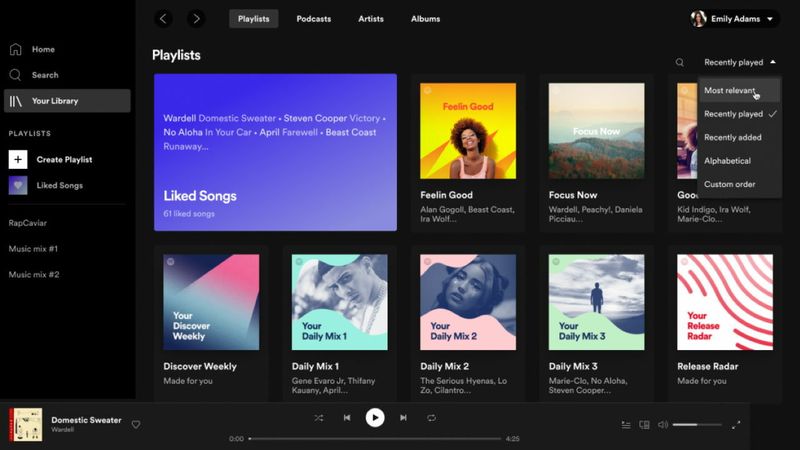
Spotify kodları nasıl oluşturulur ve taranır?
Herhangi bir oynatıcı standart düğmelere sahip olduğu için açıklanacak pek bir şey yok.
Merkezde Oynat / Duraklat, şarkıyı değiştir, karıştır veya bir döngüde oynat düğmelerine sahibiz.
Simgenin solunda bir Kalp simgesi var. Üzerine basıldığında şarkı, albüm, liste veya bu simgenin bulunduğu her yer Kitaplığımıza eklenir.
Son olarak, sağ tarafta, ses çubuğumuz, şimdiye kadar çaldığımız veya beklettiğimiz her şeyi görmek için bir Sıra simgesi ve içeriği akıllı bir hoparlöre, Bluetooth hoparlöre, TV’ye vb. cihazlara bağlamak için başka bir simgeye sahibiz.
İçerik menüsü
Uygulamanın orta penceresinde içerik bulunur: çalma listeleri, albümler, podcast bölümleri vb.
Farenizi veya parmağınızı bir öğenin üzerinde bıraktığınızda, üç yatay nokta göreceksiniz. Bu içerikle birçok şeyi yapmamızı sağlayan bir menüye erişim sağlar.
Burada Kalp simgesi, Şarkıları Kitaplığa (sadece onu dinlerken) değil, Sevdiğim Şarkılar listesine kaydeder. Bu menüden içeriği oynatma listesine eklemek, oluşturduğumuz bir listeye eklemek, link ile paylaşmak, forum veya bloga eklemek gibi işlemleri yapabiliriz. Ayrıca şarkının geldiği radyo istasyonuna gitmemize veya yayınlandığı sanatçıya ve albüme tıklamamıza da olanak tanır.
Arama motoru
Beğendiğiniz müziği bulmak için sol sütundaki arama motorunu kullanmanız gerekiyor.
Ücretsiz veya ücretli bir hesabınızın olup olmadığına bağlı olarak, ücretsiz kullanıcılar içeriğe tematik radyolar veya kategoriler aracılığıyla eriştiği ve aramalara da izin verdiği için belirli sanatçılara veya şarkılara erişme özgürlüğüne sahip olacaksınız. Üst kısımdaki beyaz çubukta sanatçıya, şarkılara veya podcast’lere göre arama yapabilirsiniz. Ekranda görüntülenen kartlardaki türlere, ruh hallerine, anlara ve kategorilere göz atmak da mümkün.
Zevkinize uygun yeni müzikler keşfetmenin çok etkili bir yolu. Kitaplığınıza veya Sevdiğim Şarkılara eklemek için kalplere tıklamaya devam etmeyi unutmayın.
Artık tüm kullanıcılar Spotify’da şarkı sözlerini görebilecek
Kütüphane
Tüm favori içeriğinizi bulacağınız yer burası. Her şeyin mükemmel bir şekilde sıralanması ve farklı içerik türlerinin karıştırılmaması için kategorilere göre düzenlenmiş bir müzik kütüphanesi sizleri bekliyor.
Dört kategori var: Listeler, Podcast’ler, Sanatçılar ve Albümler.
Oluşturduğunuz listeleri, takip ettiğiniz podcast’leri, sanatçıları ve albümleri görmek için her birine dokunmanız yeterli.
Kütüphaneden bunları doğrudan oynatabilirsiniz.
Spotify çalma listesi oluşturma
Son olarak gözden geçirilmesi gereken özellik ise içerik listeleri.
İstediğiniz kadar liste oluşturabilir ve istediğiniz içeriği ekleyebilirsiniz: şarkılar, tam albümler, podcast bölümleri, sanatçı listeleri… ne isterseniz!
Bir liste oluşturmak için sol sütunda Liste Oluştur’a tıklayın.
Liste şablonu karşınıza çıkacak. Menüyü görüntülemek için üç yatay noktaya tıklayın.
Ardından Verileri düzenle’yi seçin ve listeyi, bir açıklamayı ve onu tanımlayan bir fotoğrafı seçebileceksiniz. Bu menüden ayrıca oluşturulan listeyi oynatma kuyruğuna ekleyebilir, profilinize ekleyebilir, silebilir, bir bağlantıyla paylaşabilir veya bir blog veya web sayfasına ekleyebilirsiniz.
Alt kısımda, listeye dahil edilecek içeriği bulmak için bir arama motoru göreceksiniz.
Anlattığımız gibi, tüm menülerde beliren Listeye ekle komutu ile müzik dinlerken veya müzik ararken de bir şeyler ekleyebilirsiniz.
Spotify Barcelona ile anlaştı: Stadın yeni adı Spotify Camp Nou oldu
Spotify Premium özellikleri
Premium hesabınız varsa, ek özelliklere erişebilirsiniz.
Reklamları kaldırmaya ek olarak, İndir düğmesine dokunarak parçaları ve podcast’leri indirebilir, böylece İnternet bağlantısı olmadan keyfini çıkarabilirsiniz. Ayrıca listelere veya radyolara bağlı kalmadan istediğiniz şarkıları dinleyebilecek, istediğiniz kadar atlayabileceksiniz.
Gördüğünüz gibi Spotify Web’i yönetmek çok basit. Mobil uygulama veya PC’nize yükleyebileceğiniz kadar eksiksiz değil. Ancak müzik veya podcast’leri bulmak ve oynatmak, çalma listeleri oluşturmak ve içerik paylaşmak için tüm temel işlevlere sahip.